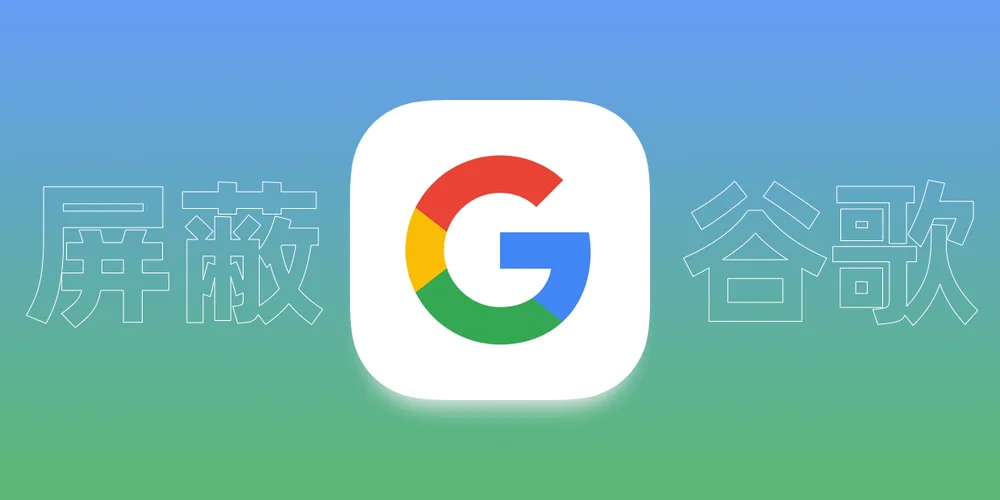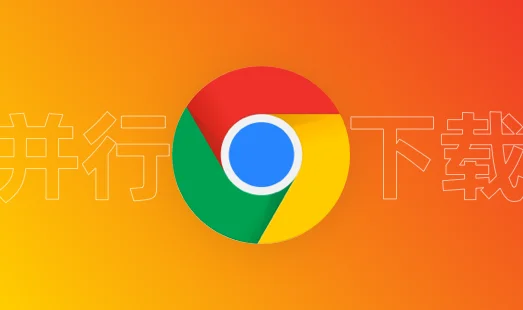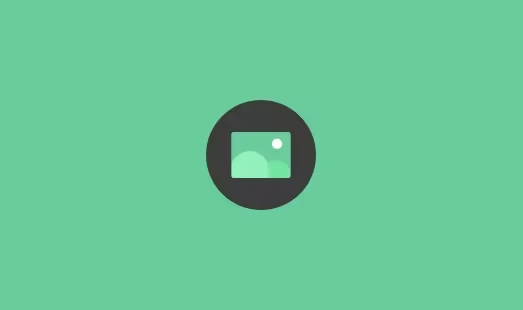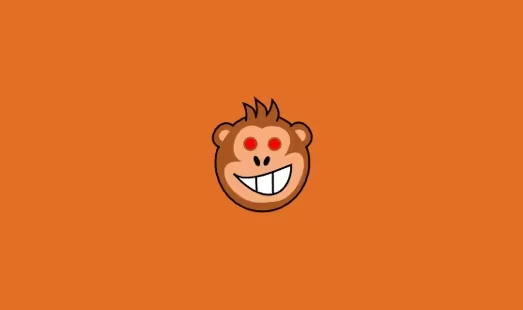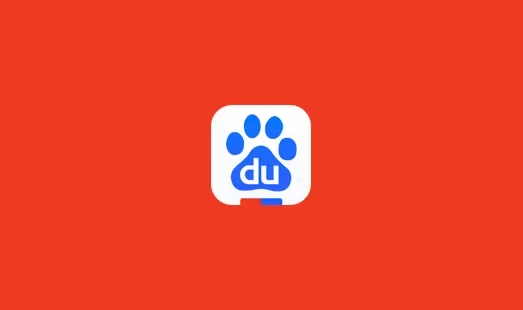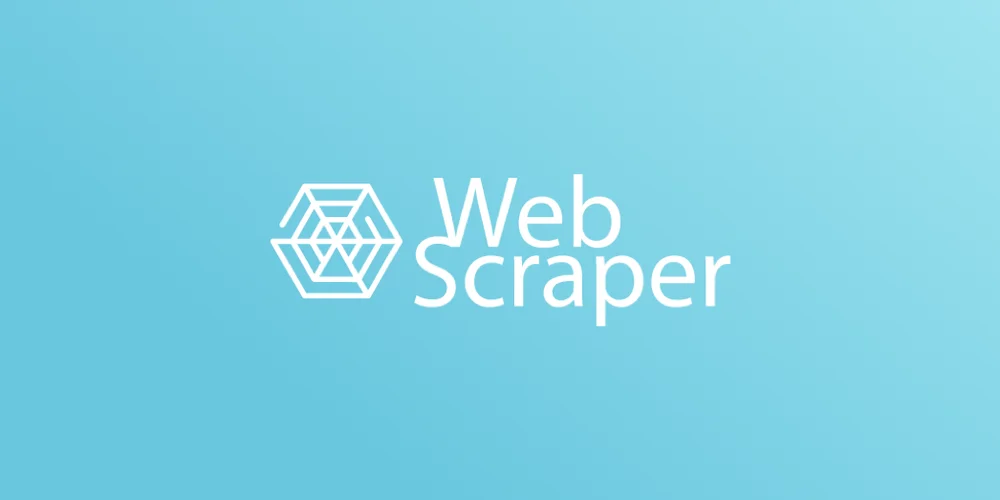我的项目 未读
洪绘畅联发布!一个插件搞定内外网切换,根据环境自动切换最佳Url或者IP地址我家里有一个服务器,用来存放HomeAssistant和一大堆Docker容器的设备,也就是之前提到过的r5s。这个小服务器非常好用。我通过frp+HeoSafe实现了外网访问内网,所以我可以随时随地在任何地方通过域名来访问家庭里面的这个r5s,不需要第三方内网穿透服务,也不需要公网ip。
但是出现 ...
我的项目 未读
如何查询大乱斗elo隐藏分?获取英雄联盟团队teamelo分数方法
此方法已被官方删除,teamelo已经无法通过此方法查询。
之前一直对于大乱斗elo分获取方式沉迷好久了,好多人去搭建查询网站还收费,昨天在b站刷到了查询elo分数的教程,使用的是浏览器的开发者工具,太好用了。
但是通过开发者工具不断的去搜索还是太累了,那么根据这个原理我就想到了完全可以使 ...
软件推荐 未读
小舒同学上手:基于收藏夹的免折腾的新标签页插件我之前一直在使用itab插件,但是因为添加图标太不美观了,每个图标调起来很费劲导致我不喜欢添加网址,再加上一些UI效果不好,所以在寻找一个新的标签页插件。
看了一圈发现比较不错的小舒同学推荐一下。这个是基于收藏夹内容而搭建的新标签页,这对我来说太友好了,全程不需要手动去添加新标签。并且图标也有优化, ...
软件推荐 未读
语雀崩了可以免费领取六个月会员,作为网页剪藏和笔记的收集库很不错因为我经常有收藏网页的需求,但是市面上好的收藏手段和方式基本上用了个遍,要么价格非常贵,例如cubox,要么用起来很不方便,例如印象笔记。一直在找一个比较好的方案。因为语雀崩了,让我认识到了这个软件,体验下来还不错,并且通过我之前用的网页剪藏插件搭配起来,非常适合对于有将网页内容收藏的小伙伴尝试。
...
软件推荐 未读
浏览器插件推荐:沉浸式翻译 双语对照翻译插件因为开发的需求经常需要访问国外的网站,就是因为国外的开发生态比较好,很多问题的解决方案国内只有烂透的CSDN和简书,掘金还能勉强用一下,不过都是通过搜索引擎进来的。很多新的问题新的sdk调用啥的基本上国内都没啥人问。(一度怀疑国内开发者这么多人都不问问题的吗)。
虽然我的英语水平很烂,但是基本上关于 ...
经验分享 未读
屏蔽谷歌中文搜索的大量垃圾站点,让谷歌、必应搜索更加精准谷歌对于中文的垃圾站点屏蔽能力远低于百度,所以你如果在谷歌中搜索中文内容就会发现,谷歌给小站带来搜索流量的同时,也给了大量爬虫网站的可乘之机。如果你搜索一些问题就会发现,大量相同的文章在不同的网站上疯狂转来转去。一个一个点下去完全就是浪费时间。谷歌搜索内容更全的优势就不复存在。
发现了一个插件「uB ...
经验分享 未读
使用Chrome浏览器开启多线程并行下载功能我们经常用IDM、迅雷等软件使用并行(多线程)下载来提升下载速度,但是有一些网站只限制了使用浏览器默认的下载器才能够下载,使用其他第三方下载器下载会被拦截。这也是对服务器资源的分配机制,但是作为撸羊毛就要给撸秃的原则下,Chrome自带的单线程下载实在是太慢了,那么怎么才能加快chrome的下载速度 ...
经验分享 未读
网页图片无法右键保存?如何抓取网页内全部图片?有一些网页对于图片有一定的保存限制,比如右键单击无法保存图片,甚至一些网页都不允许右键单击。还有一些网站根本不允许复制,如何才能安心的复制网页内容而不被这些开发者为难呢?在这里介绍两种方式。
测试网站有些网站无法获取图片,例如App Store:App Store 上的“微信” - Apple
你会 ...
软件推荐 未读
Heomagic 03 | 使用油猴插件 帮助你成为网页的主人这篇文章仅针对油猴的基本使用和操作,为从未尝试过油猴脚本相关内容的新用户铺开道路。具体油猴脚本推荐会在以后分享。
如果你对现有的很多网页有着很深的怨念,比如说不够智能、很多网页给你加了很多限制等等。或者你有很强的动手欲望,想要改造你经常访问的网站,那么你非常适合使用油猴啦!
插件介绍这个是官方最 ...
软件推荐 未读
Heomagic 01 | 对百度搜索结果进行优化及搜索引擎推荐发现有部分公众号文章没有搬到博客,导致一些外链不方便引用,所以将HooMagic系列搬过来。
平时上网使用的主流搜索引擎主要是
百度、搜狗、360、UC的移动搜索、bing、Google等。作为中国大陆地区,百度的搜索结果无疑是最全的、更新最快的。得益于相当长时间的技术积累以及中国本土化的优化。但 ...
经验分享 未读
Chrome浏览器在Mac下切换语言在注册Google账户的时候,需要更换浏览器语言才能让手机正确的获取验证码。
在终端运行以下命令可以进行切换
切换到简体中文1defaults write com.google.Chrome AppleLanguages '(zh-CN)'
切换到英文1defaults write ...
经验分享 未读
使用 Web Scraper 抓取豆瓣 Top250 电影代码:
1{"_id":"doubantop250","startUrl":["https://movie.douban.com/top250?start=[0-225:25]&a ...
转载内容 未读
Web Scraper 页面分页抓取教程
本文为转载文章,以下内容来源于
Web Scraper 入门教程(第3课)
风巢
Web Scraper 是谷歌 Chrome 浏览器插件 ...
转载内容 未读
有关 Web Scraper 的问题,看这个就够了原文地址(已无法访问):立即访问
为了让大家学习 web scraper 时有更好的体验,我搭建了一个 webscraper 中文网 ,大家以后有问题可以到上面翻翻。
可能有朋友不知道webscraper,我再介绍一下:webscraper 一一款谷歌插件,可以方便的抓取网页上的内容:文字、链接、图 ...
转载内容 未读
网页数据抓取工具、免费、免代码爬虫(谷歌插件 Web Scraper)
本文为转载文章,以下内容来源于
网页数据抓取工具
csdn
Web Scraper 是一款免费的,适用于普通用户(不需要专业 IT 技术 ...